AutoCAD2020怎麼修改工作空間_cad2020更改工作空間教學
- 王林轉載
- 2024-04-22 16:34:10384瀏覽
常常在使用AutoCAD軟體的過程中,由於編寫或下載了大量的外掛程序,就使得CAD介面混亂不堪,操作起來也不方便。因此,我們可以自訂AutoCAD的工作空間,並將其設定成自己趁手的樣子。 php小編蘋果帶來了AutoCAD2020修改工作空間的詳細教學。以下就為大家詳細介紹如何在AutoCAD2020中修改工作空間。
第一步:雙擊開啟AutoCAD2020,會出現下面這樣的引導頁面,點選【開始繪製】開啟繪圖空間(如圖)。

第二步:點選快速存取工具列上的切換按鈕,在下拉清單中可以看到有【工作空間】,點選【工作空間】(如圖所示)。 (如圖)。

第三個步驟:可以看到它預設的工作空間是【草圖與註解】,點選【草圖與註解】進行修改(如圖所示)。
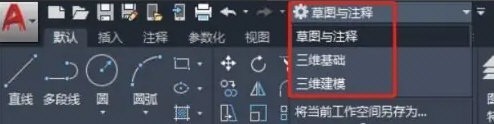
以上是AutoCAD2020怎麼修改工作空間_cad2020更改工作空間教學的詳細內容。更多資訊請關注PHP中文網其他相關文章!
陳述:
本文轉載於:zol.com.cn。如有侵權,請聯絡admin@php.cn刪除

